Linux Mint: วิธีเพิ่มผู้ใช้ใหม่

ป้องกันการลบไฟล์โดยไม่ได้ตั้งใจบน Linux Mint ด้วยการสร้างบัญชีผู้ใช้สำหรับสมาชิกในครอบครัวแต่ละคน สร้างผู้ใช้ใหม่อย่างรวดเร็วเพื่อจัดระเบียบสิ่งต่างๆ

ในการเชื่อมต่ออุปกรณ์กับคอมพิวเตอร์ของคุณ คุณสามารถใช้สายเคเบิลแบบเดิม เช่น USB และแจ็ค 3.5 มม. แต่สิ่งเหล่านี้อาจทำให้สายเคเบิลยุ่งเหยิงและจำกัดว่าคุณสามารถเคลื่อนจากคอมพิวเตอร์ของคุณไปได้ไกลแค่ไหนในขณะที่ยังใช้งานอยู่ Bluetooth นำเสนอแพลตฟอร์มการเชื่อมต่อไร้สายที่เชื่อถือได้ซึ่งไม่ใช้พลังงานมากเกินไปและทำงานในช่วงที่เหมาะสม
Linux Mint มีแผงควบคุม Bluetooth ตามค่าเริ่มต้น แม้ว่าคุณจะต้องมีอะแดปเตอร์ Bluetooth ในตัวหรือเสียบปลั๊กเข้ากับระบบของคุณจึงจะใช้งานได้ เพื่อให้สามารถเปิดแผงควบคุม Bluetooth และจัดการการเชื่อมต่อ Bluetooth ได้ ให้กดปุ่ม Super จากนั้นพิมพ์ "Bluetooth" แล้วกด Enter
เคล็ดลับ: คีย์ "Super" เป็นชื่อที่ลีนุกซ์รุ่นต่างๆ ใช้เพื่ออ้างถึงคีย์ของ Windows หรือคีย์ "Command" ของ Apple ในขณะที่หลีกเลี่ยงความเสี่ยงจากปัญหาเครื่องหมายการค้า
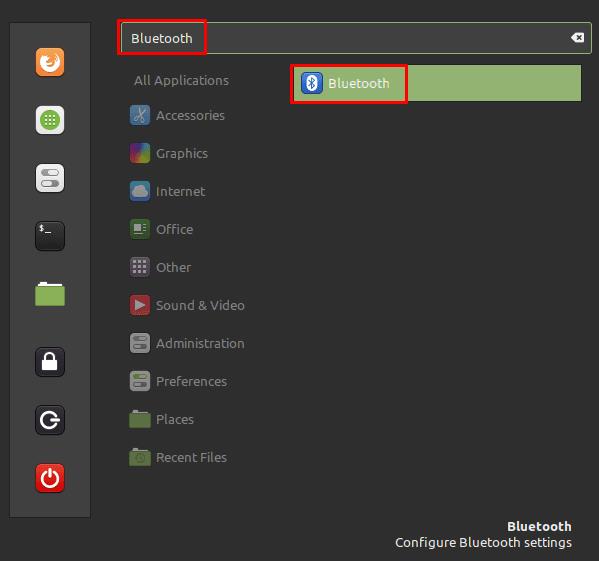
กดปุ่ม Super จากนั้นพิมพ์ "Bluetooth" แล้วกด Enter
หากหน้าต่าง Bluetooth ระบุว่า "ไม่พบอะแดปเตอร์ Bluetooth" แสดงว่าคอมพิวเตอร์ของคุณไม่พบวิทยุ Bluetooth ในเครื่องที่จะใช้เชื่อมต่อกับอุปกรณ์อื่น ในกรณีนี้ คุณจะต้องตรวจสอบว่าอุปกรณ์ Bluetooth ของคุณได้รับการติดตั้งอย่างถูกต้อง หากอแด็ปเตอร์ Bluetooth ของคุณใช้งานได้ คุณจะเห็นข้อความ 'Visible as “” และพร้อมใช้งานสำหรับการถ่ายโอน Bluetooth หากต้องการเปลี่ยนชื่ออุปกรณ์ ให้คลิกไอคอนเมนูเบอร์เกอร์ที่ด้านบนขวา จากนั้นคลิกในช่อง "ชื่อ"
ในเมนูเบอร์เกอร์เดียวกัน คุณยังสามารถกำหนดค่าว่าสามารถส่งไฟล์ไปยังอุปกรณ์ของคุณได้หรือไม่ด้วย "รับไฟล์จากอุปกรณ์ระยะไกล" และหากไอคอน Bluetooth แสดงในซิสเต็มเทรย์ด้วย "แสดงไอคอนถาด" คุณยังสามารถเลือกที่จะปิดใช้งานวิทยุ Bluetooth ทั้งหมดได้โดยคลิกตัวเลื่อนที่ด้านซ้ายบนของหน้าต่างหลักไปที่ตำแหน่ง "ปิด"
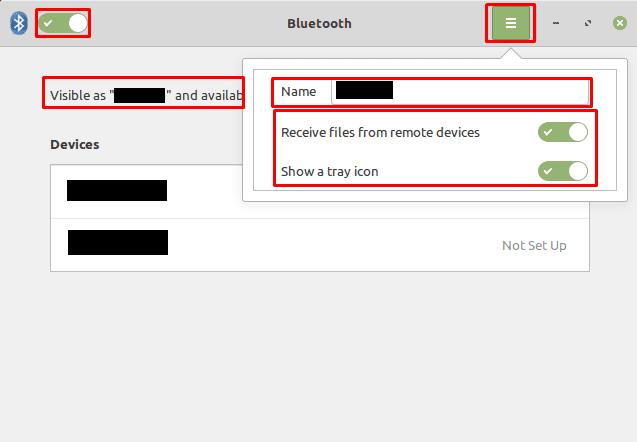
คุณสามารถเปลี่ยนชื่ออุปกรณ์ Bluetooth ผ่านเมนูเบอร์เกอร์
ใต้ "อุปกรณ์" คุณจะเห็นรายการอุปกรณ์บลูทูธที่คุณสามารถเชื่อมต่อได้ คลิกอุปกรณ์ในรายการเพื่อเริ่มกระบวนการเชื่อมต่อ จากนั้นทำตามคำแนะนำการเชื่อมต่อที่แสดง เมื่อคุณเชื่อมต่อแล้ว ให้คลิกที่อุปกรณ์อีกครั้งเพื่อเปิดหน้าต่างการควบคุมอุปกรณ์ ที่นี่คุณสามารถยกเลิกการเชื่อมต่อด้วยแถบเลื่อน "การเชื่อมต่อ" ถ่ายโอนไฟล์โดยคลิก "ส่งไฟล์" หรือลืมอุปกรณ์โดยคลิก "ลบอุปกรณ์"
เคล็ดลับ: คุณไม่จำเป็นต้องเชื่อมต่อกับอุปกรณ์เพื่อลืมการเชื่อมต่อ
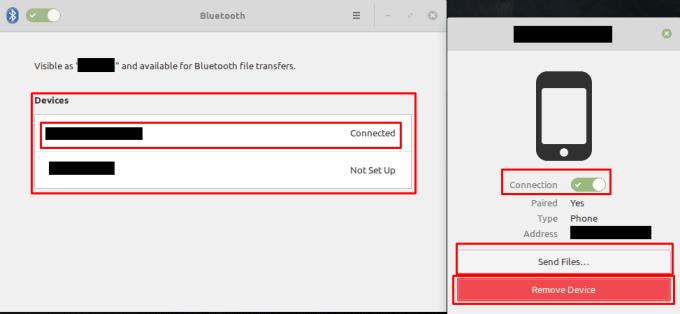
คลิกที่อุปกรณ์ และทำตามคำแนะนำเพื่อเชื่อมต่อ คลิกอุปกรณ์ที่จับคู่เพื่อจัดการการเชื่อมต่อ
ป้องกันการลบไฟล์โดยไม่ได้ตั้งใจบน Linux Mint ด้วยการสร้างบัญชีผู้ใช้สำหรับสมาชิกในครอบครัวแต่ละคน สร้างผู้ใช้ใหม่อย่างรวดเร็วเพื่อจัดระเบียบสิ่งต่างๆ
โดยทั่วไปการเข้าถึงเครือข่าย Wi-Fi จะถูกจำกัดด้วยวิธีใดวิธีหนึ่งจากสามวิธี วิธีที่พบบ่อยที่สุดคือการใช้รหัสผ่าน แต่คุณสามารถมีเครือข่ายได้โดยที่
พื้นที่ทำงานเป็นคุณลักษณะที่มีประโยชน์ใน Linux Mint ที่ช่วยให้คุณใช้เดสก์ท็อปเสมือนได้หลายเครื่อง พื้นที่ทำงานได้รับการออกแบบให้คล้ายกับการใช้ a
กำหนดค่า Menu Applet ตามที่คุณต้องการเพื่อค้นหาแอปเพล็ตได้เร็วขึ้น รับประสบการณ์ที่เป็นส่วนตัวมากขึ้นโดยทำการเปลี่ยนแปลงเหล่านี้
รับทราบข้อมูลที่สำคัญสำหรับคุณด้วยเดสก์ท็อปใหม่บน Linux Mint ดูว่าคุณสามารถ dd ได้มากเท่าที่คุณต้องการได้อย่างไร
แม้ว่าการใช้บัญชีออนไลน์ของคุณแยกกันเป็นวิธีการมาตรฐานและให้สิทธิ์การเข้าถึงเว็บไซต์หรือบริการที่ทำงานได้เต็มรูปแบบ แต่ก็มีบางครั้ง
ในการเชื่อมต่ออุปกรณ์กับคอมพิวเตอร์ของคุณ คุณสามารถใช้สายเคเบิลแบบเดิม เช่น USB และแจ็ค 3.5 มม. แต่สิ่งเหล่านี้อาจทำให้สายเคเบิลยุ่งเหยิงและจำกัดว่าคุณอยู่ไกลแค่ไหน
กำหนดค่าวิธีการทำงานของ Alt-Tab และรับประสบการณ์ที่เป็นส่วนตัวมากขึ้น ใช้ทางลัดในแบบที่คุณต้องการเมื่อคุณต้องการ
เสียงเป็นส่วนสำคัญของคอมพิวเตอร์ มีหลายสถานการณ์ที่คุณจะใช้งาน เช่น ฟังเพลงขณะทำงานหรือดู
เมื่อคุณเสียบอุปกรณ์เก็บข้อมูลแบบถอดได้ คุณมักจะต้องการเริ่มใช้งานทันที เพื่อช่วยให้คุณประหยัดเวลาในการคลิกเพียงไม่กี่ครั้ง ระบบปฏิบัติการเช่น







